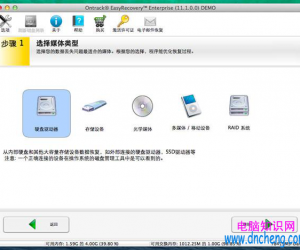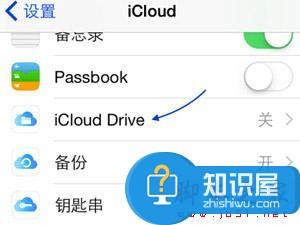Win8如何安装微软雅黑字体 Win8系统安装微软雅黑字体的步骤
发布时间:2017-04-17 15:22:39作者:知识屋
Win8如何安装微软雅黑字体 Win8系统安装微软雅黑字体的步骤 我们在Win8系统中会使用到微软雅黑字体,过来一段时间微软会推出最新版的雅黑字体,让我们去更新安装。不过,还有一些用户不知道如何安装微软雅黑字体?那Win8如何安装微软雅黑字体呢?现在小编就和大家说一下Win8安装微软雅黑字体的方法。
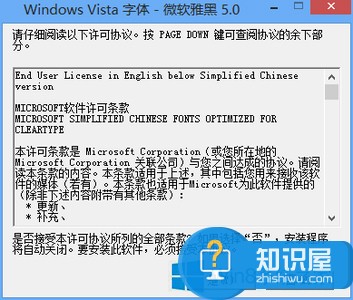
操作步骤如下:
1、先打开服务(运行中输入 services.msc 回车);
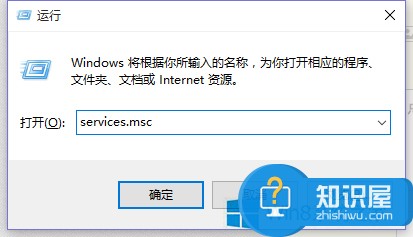
2、然后找到Windows Font Cache Service,禁用;
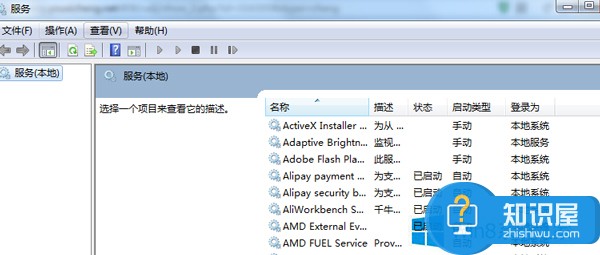
3、再双击安装,重启;
4、可以启用并运行 Windows Font Cache Service 了。
Win8安装微软雅黑字体的方法就给大家详细介绍到这里了;如你还不知道怎么安装微软雅黑字体的,可以参考上述的方法去安装,希望能够帮助到你们。
(免责声明:文章内容如涉及作品内容、版权和其它问题,请及时与我们联系,我们将在第一时间删除内容,文章内容仅供参考)
知识阅读
软件推荐
更多 >-
1
 一寸照片的尺寸是多少像素?一寸照片规格排版教程
一寸照片的尺寸是多少像素?一寸照片规格排版教程2016-05-30
-
2
新浪秒拍视频怎么下载?秒拍视频下载的方法教程
-
3
监控怎么安装?网络监控摄像头安装图文教程
-
4
电脑待机时间怎么设置 电脑没多久就进入待机状态
-
5
农行网银K宝密码忘了怎么办?农行网银K宝密码忘了的解决方法
-
6
手机淘宝怎么修改评价 手机淘宝修改评价方法
-
7
支付宝钱包、微信和手机QQ红包怎么用?为手机充话费、淘宝购物、买电影票
-
8
不认识的字怎么查,教你怎样查不认识的字
-
9
如何用QQ音乐下载歌到内存卡里面
-
10
2015年度哪款浏览器好用? 2015年上半年浏览器评测排行榜!